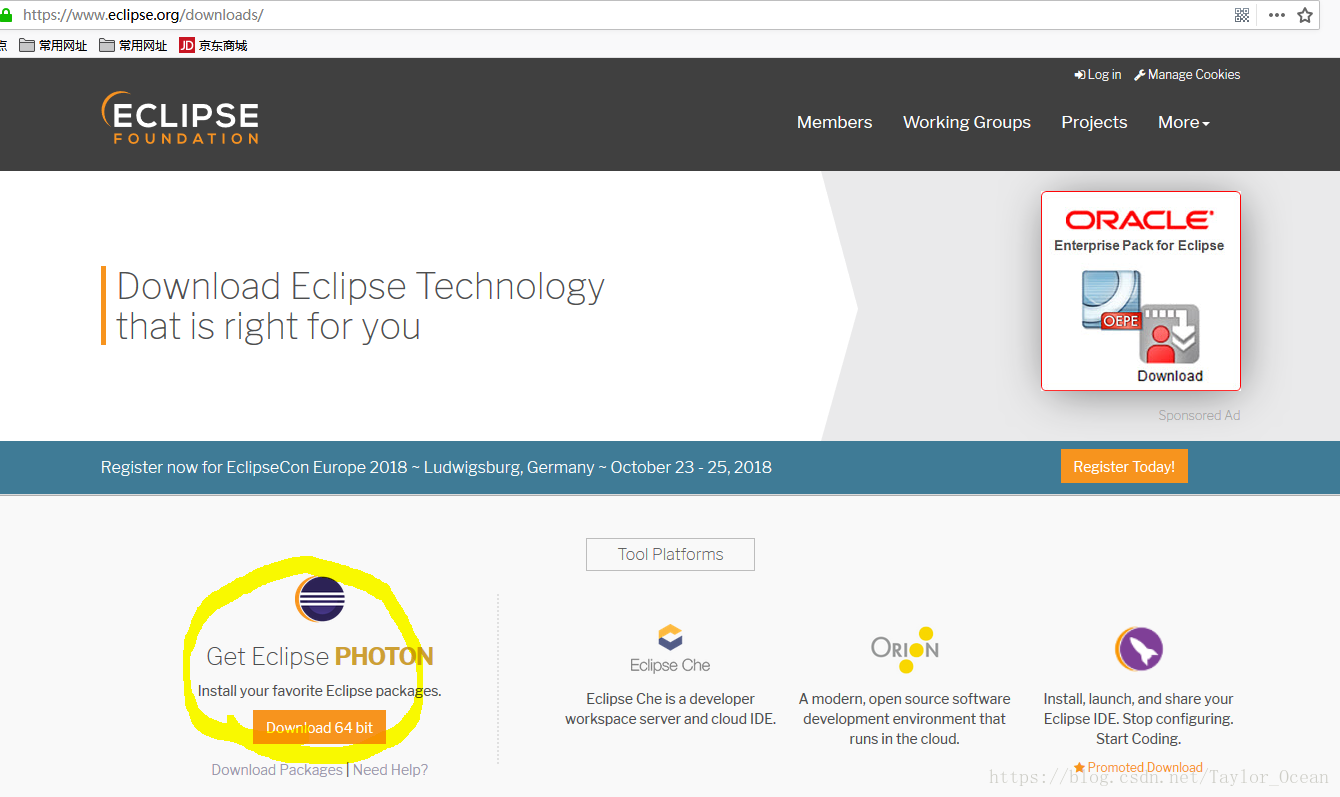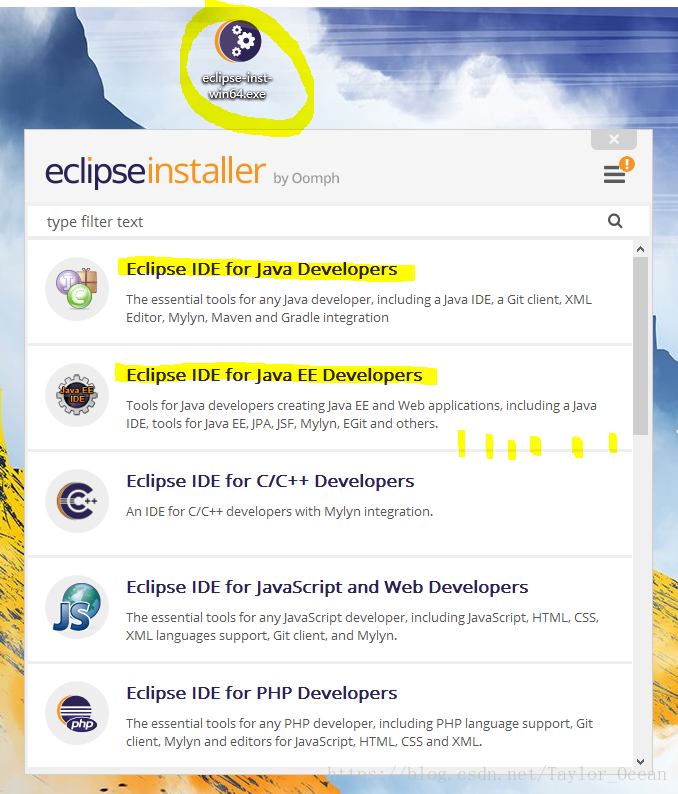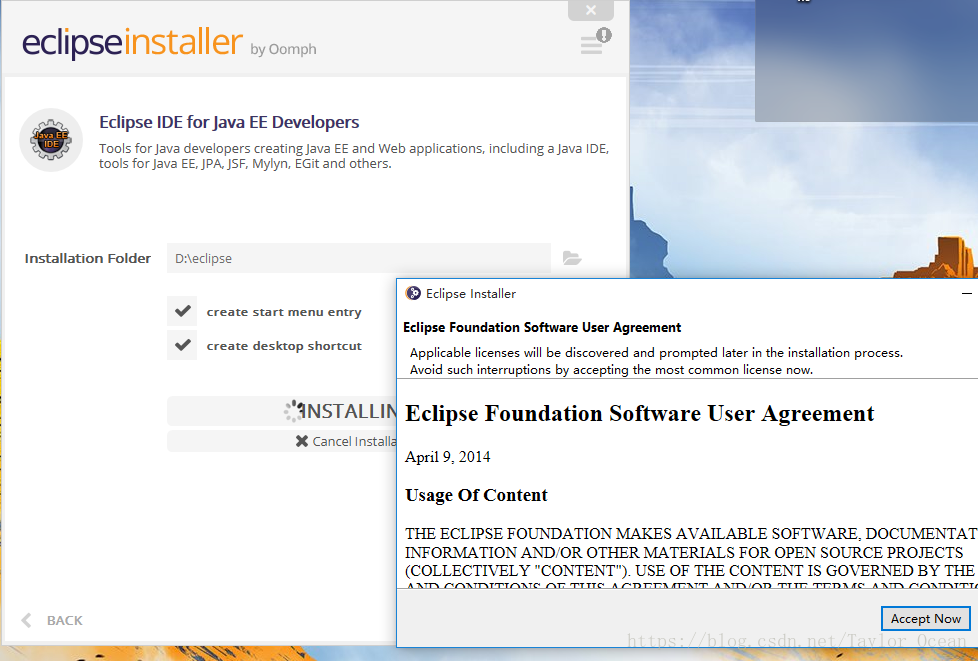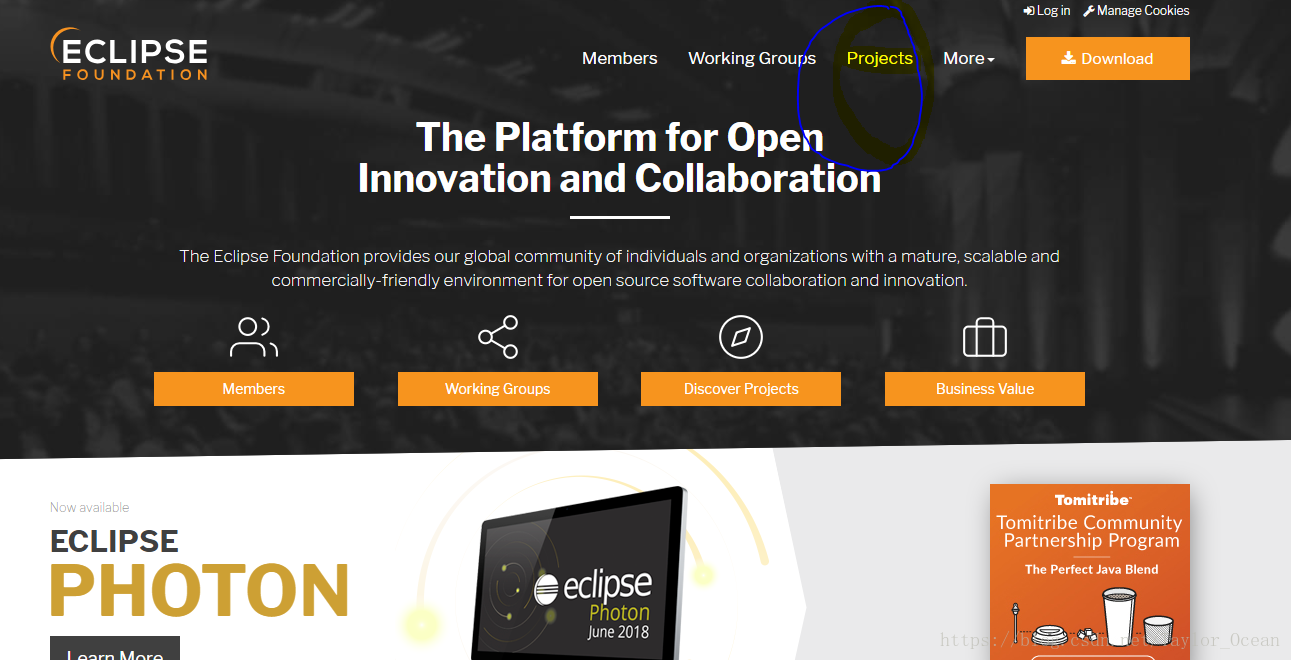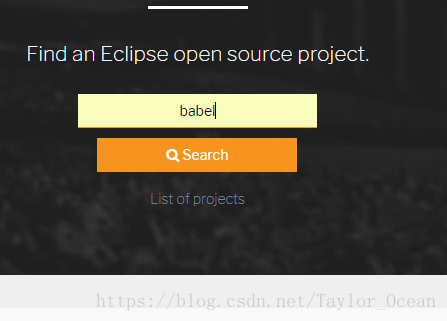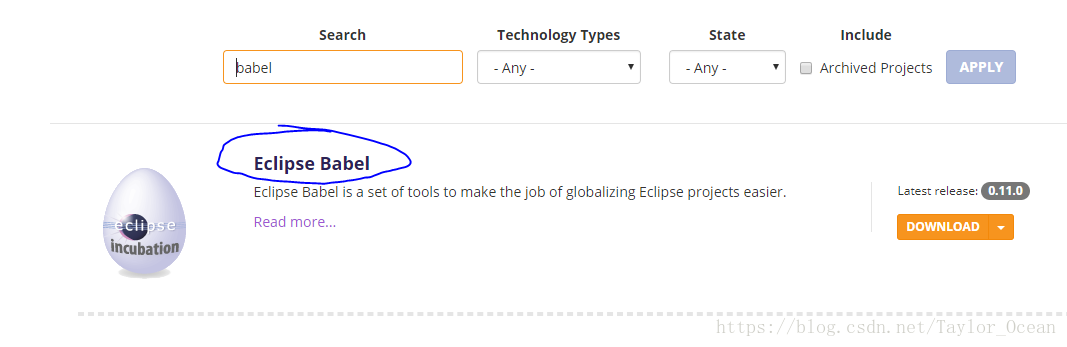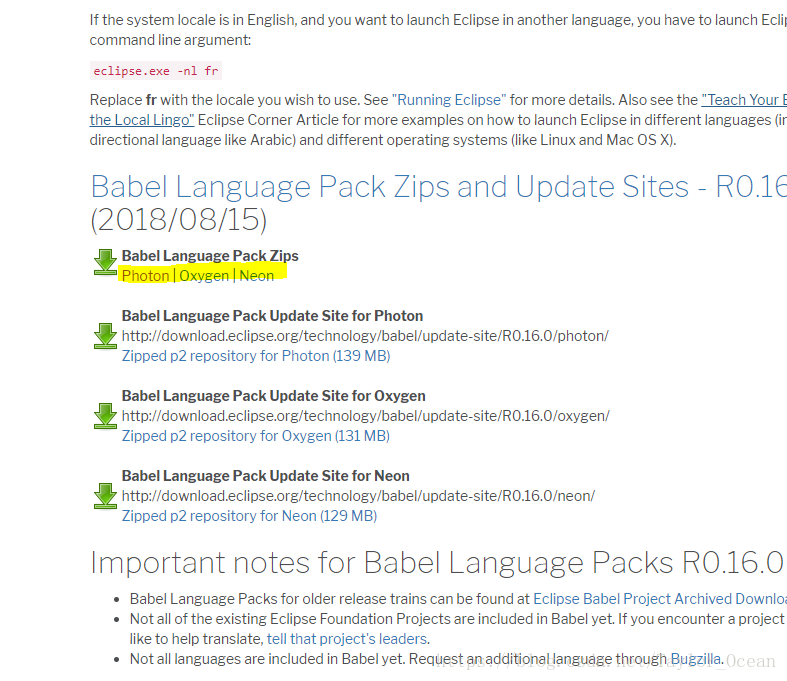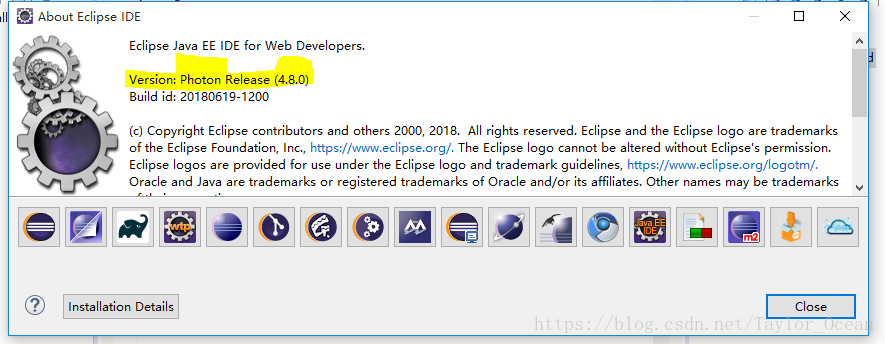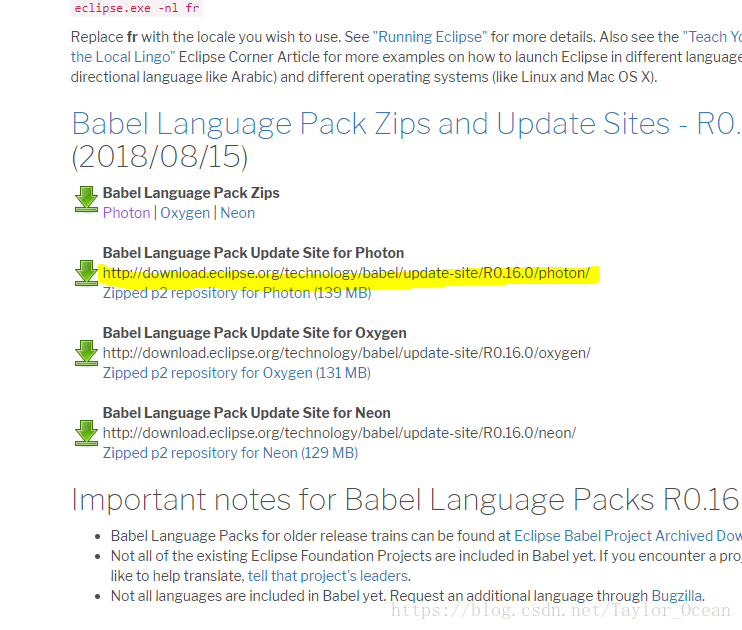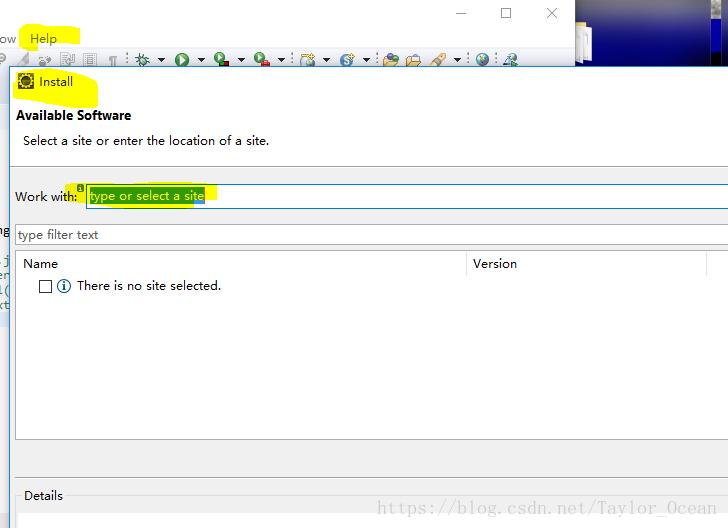eclipse:叫做java继承开发环境(IDE)
下载:
注:区别一下上图 常用的各个版本的区别:
Eclipse IDE for Java Developers :适合Java开发者,集成CVS,Git,XML编辑器,Mylyn, Maven integration和WindowBuilder等插件。(推荐初学java使用)
Eclipse IDE for Java EE Developers :集成了Java EE开发常用插件,适合Java web开发者使用。集成了XML编辑器、数据库查看工具,提供jsp可视化编辑器。
Eclipse IDE for Eclipse Committers:eclipse最基础的版本,适合Java SE个人开发者、或希望根据自己需求配置插件的开发者使用。
(以下是本人选择for java EE的安装界面):eclipse中提供安装插件 也能 从一个不支持 某一功能的 版本 转到 支持
安装成功后进入eclipse界面
汉化:
第一种方法:
首先:进入Eclipse的官网http://www.eclipse.org/
点击 project
选择版本型号:查看自己的eclipse的版本方式:
点击eclipse的 help 的 about eclipse IDE
选择chinese sinplified 的任意一版都可以 然后
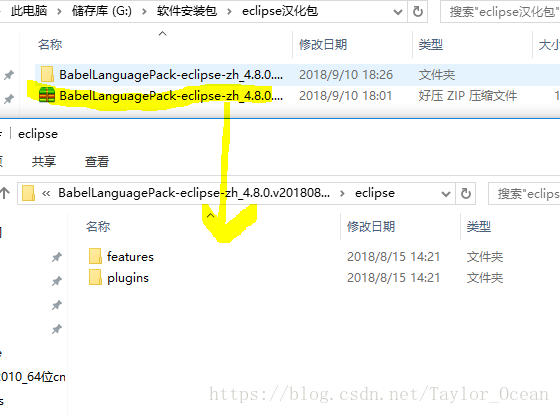
将解压得到的两个文档 复制 代替 你的eclipse 安装目录下的 eclipse文件目录下的文件(一个是新的 一个是原来目录下就有的)
重新打开eclipse即可
第二种方式:
将你需要的 汉化包的网上的安装地址 导入到eclipse中
将对应版本 的 地址复制下来 然后到eclipse中找到
复制到 work with 中 点击 add 进行安装
eclipse的使用小技巧(仅我接触到的快捷键以及设置):
①快捷键:
单词补全:ALT+/
删除此行:Ctrl+D
添加一行注释:Ctrl+/
文档格式化:Ctrl+shift+F
②自动提示:
在此图片最后化黄线的地方:将 . 改为 abcdefghijklmnopqrstuvwxyz 点击保存
③Junit测试
需要导入一个包 org.junit.Test
需要在要运行的 方法 的 上一空白行 添加 @Test
运行时 双击 选中 方法名 右击 点 运行方式 选择 2 JUnit测试